EZVIZ EB8 4G 2K là một camera quay quét 4G sử dụng pin mới nhất của EZVIZ, giúp khắc phục các giới hạn cài đặt do mạng hoặc nguồn điện. Với việc sử dụng mạng 4G LTE, EB8 cho phép bạn sử dụng camera ngoài trời ở những nơi không có kết nối Wi-Fi. Điều này mang lại sự linh hoạt và tiện lợi cho việc lắp đặt camera ở các vị trí xa và khó tiếp cận.Để cung cấp sự bảo vệ thông minh và đáng tin cậy suốt 24/7.Vậy cách cài đặt camera Ezviz EB8 4G trên điện thoại ra sao? Với bài viết lần này Sky CCTV sẽ đem đến cho bạn những cách đơn giản nhất để cài đặt.
Giới thiệu về camera Ezviz EB8 4G

Độ phân giải cao FULL HD 1080P
EB8 4G mang lại hình ảnh sắc nét và chất lượng cao với độ phân giải 2K. Bạn có thể xem các chi tiết rõ ràng và sống động, cho phép bạn nhận ra và theo dõi các hoạt động một cách dễ dàng.
Quay quét 360 độ
Không gian lớn hơn cần tầm nhìn rộng hơn và đó là lúc EB8 4G phát huy tác dụng. Nó có thể xoay và nghiêng để thu được trường nhìn 360 độ và hiển thị chi tiết ở độ phân giải 2K để ghi lại những khoảnh khắc quan trọng một cách rõ ràng.

Tích hợp hồng ngoại quan sát ban đêm
Camera cũng được trang bị các công nghệ tiên tiến như chế độ ban đêm thông minh, giúp cung cấp hình ảnh chất lượng trong điều kiện ánh sáng yếu.
Hỗ trợ các tính năng thông minh
EB8 4G được thiết kế để cung cấp thông báo thông minh về các hoạt động được phát hiện. Bạn có thể đặt camera để phát hiện tất cả các loại chuyển động – kể cả động vật đang chạy – hoặc bật tính năng chuyển động thông minh của con người để tự động theo dõi các hoạt động của con người.
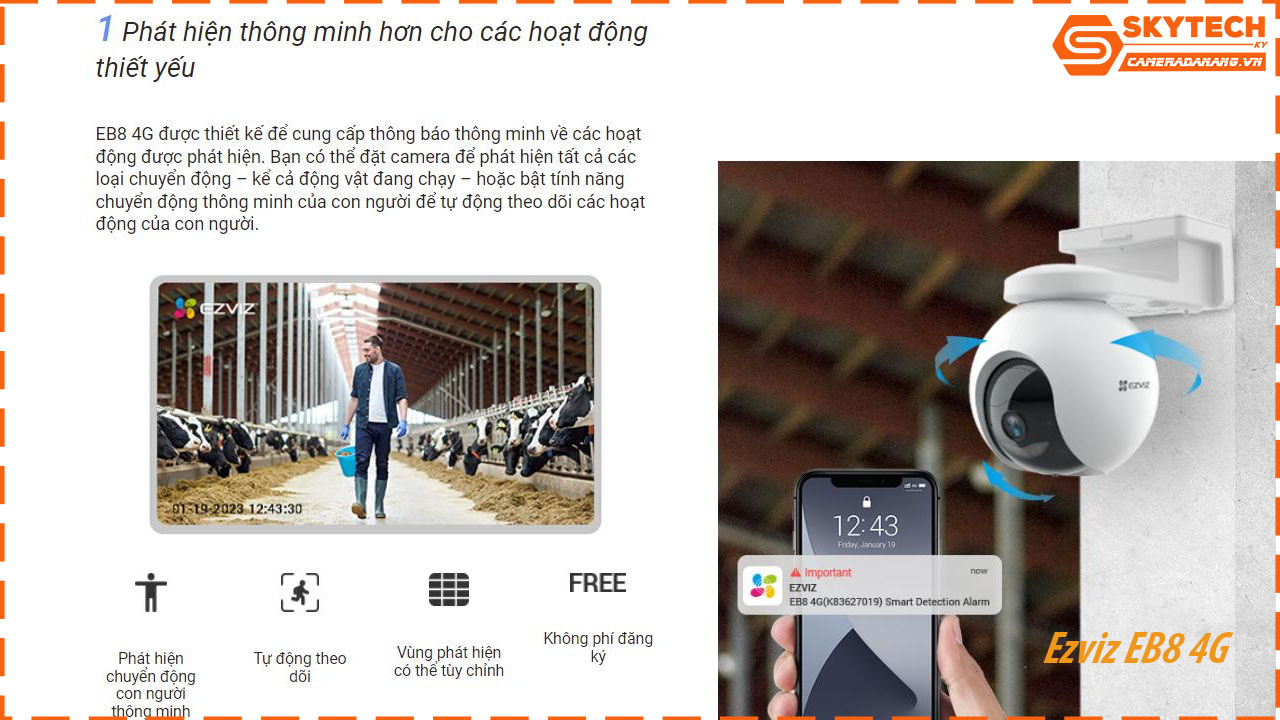
Vùng phủ sóng Wi-Fi không còn là vấn đề, bởi bạn dễ dàng tìm được địa điểm lý tưởng để gắn camera EB8 4G. Bạn chỉ cần lắp camera ở bất kỳ chỗ nào có kết nối 4G LTE và dời camera sang điểm khác mỗi khi cần.

Với khả năng chống nước và chống bụi IP67, EB8 4G đảm bảo hoạt động ổn định và đáng tin cậy trong mọi điều kiện thời tiết. Bạn có thể lắp đặt camera ở bất kỳ vị trí nào ngoài trời mà bạn cần giám sát, bao gồm cửa ra vào, sân vườn, hoặc bãi đậu xe.

Dễ dàng quản lý camera EB8 4G 2K qua Ứng dụng EZVIZ. Hơn thế nữa, bạn có thể kích hoạt chế độ xem trực tiếp qua giọng nói bằng khẩu lệnh “Hey Google” hoặc “Alexa” để kiểm tra tình hình trên màn hình lớn hơn.
Bạn có thể bảo mật các video đã quay của mình trên thẻ nhớ MicroSD cục bộ lên đến 512GB hoặc đăng ký Ezviz CloudPlay để có bộ nhớ đám mây được mã hóa hoàn toàn
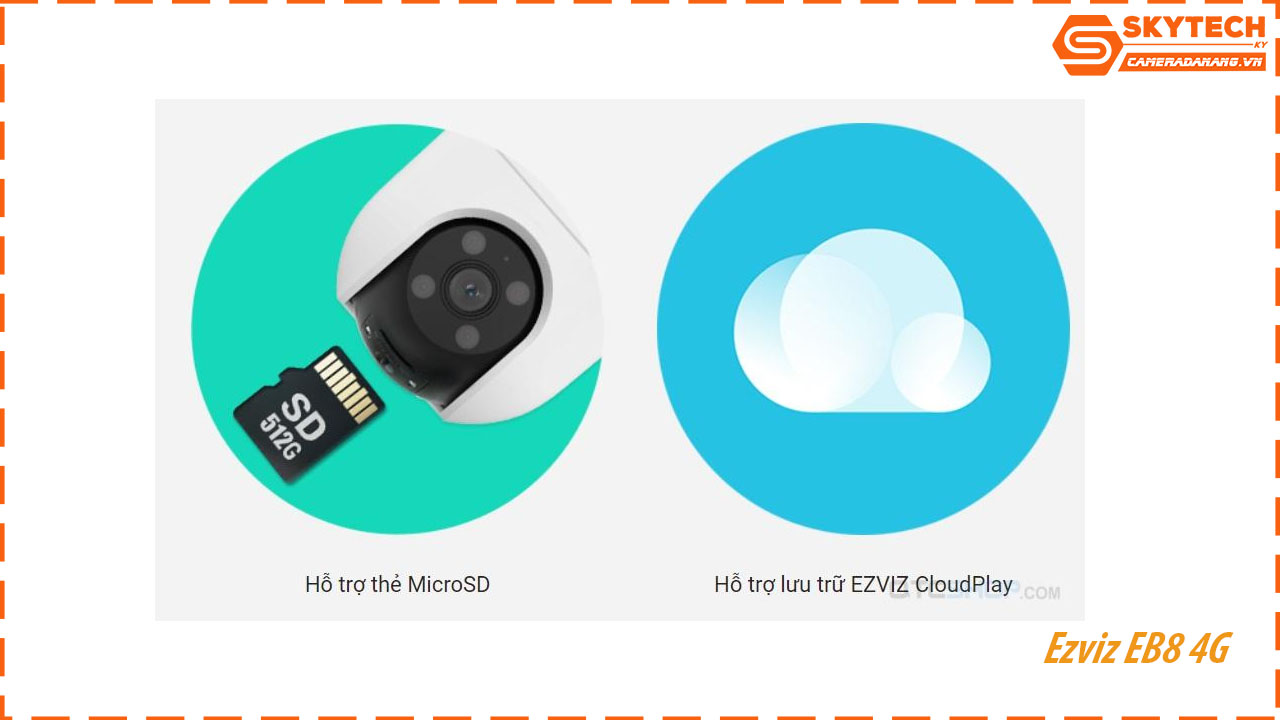
Kết nối Wifi dễ dàng, tiện lợi
Kết nối wifi và 4G dễ dàng giúp bạn truy cập và điều khiển camera từ xa thông qua ứng dụng di động. Bạn có thể xem hình ảnh trực tiếp, xem lại video đã ghi lại và nhận thông báo bất kỳ khi nào phát hiện chuyển động hoặc sự xâm nhập không mong muốn.
Hướng dẫn cài đặt Camera Ezviz EB8 4G trên điện thoại di động
Bước 1: Mở ứng dụng Ezviz trên điện thoại để đăng nhập
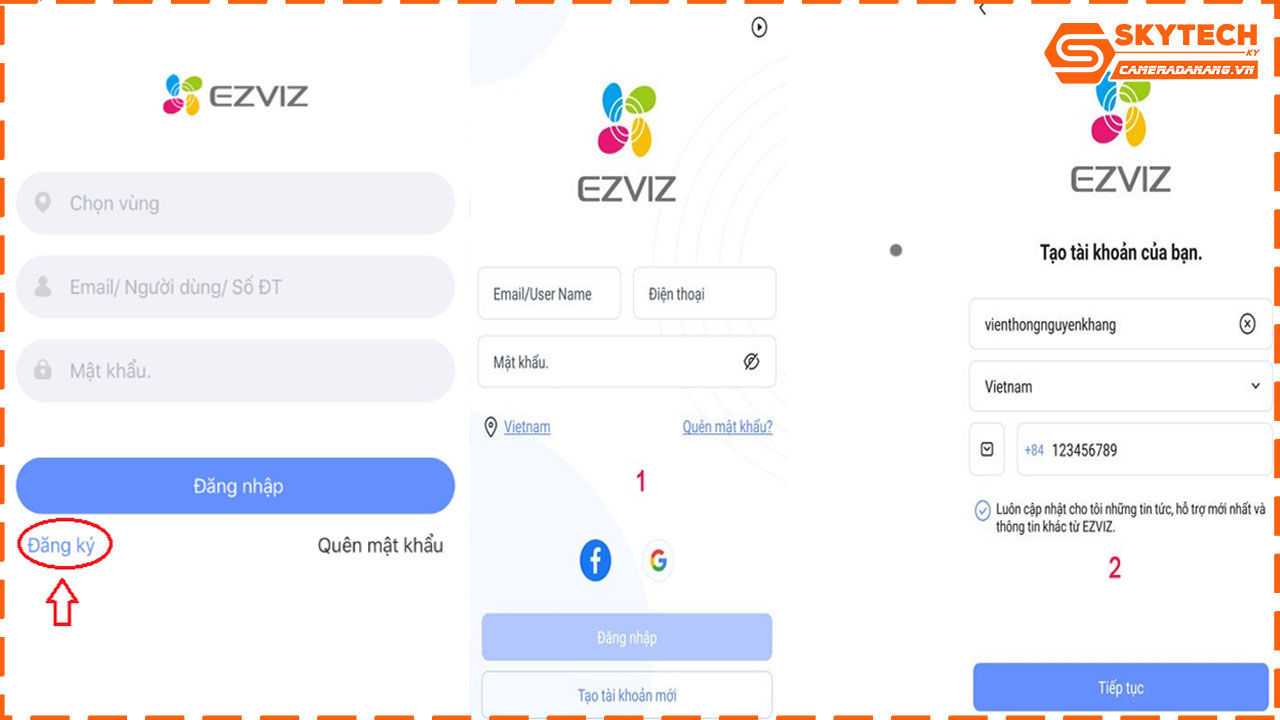
Bước 2: Thêm thiết bị camera vào điện thoại bằng cách quét mã QR hoặc thêm thủ công
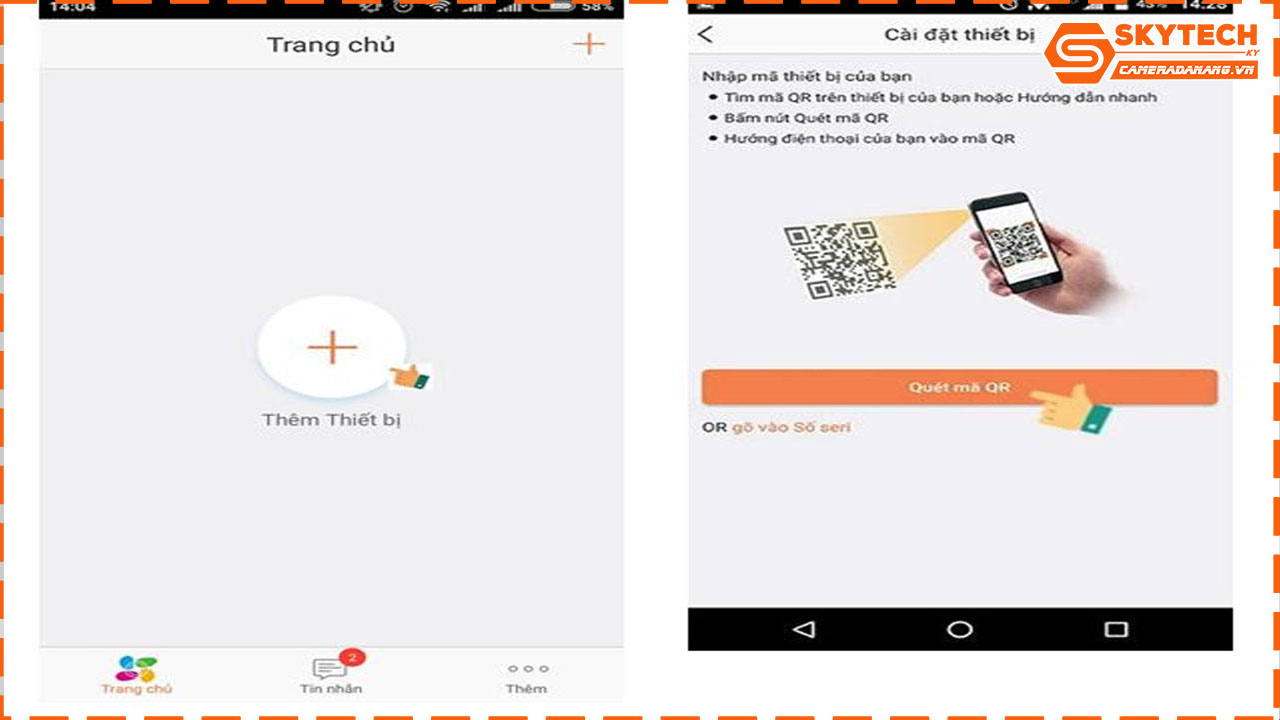
- Đầu tiên, bạn bấm vào biểu tượng dấu “+” ở góc phải màn hình để bắt đầu thêm thiết bị.
- Bạn tiến hành quét mã vạch QR Code được in ngay ở phần thân của camera EZVIZ.
- Phần mềm Ezviz tiến hành kết nối vào mạng wifi của bạn. Trong lúc này hãy đảm bảo rằng thiết bị đã được bật nguồn, đèn xanh lục nháy sáng và điều quan trọng là bạn nhớ mật khẩu wifi của mình. Cho đến khi Imou Life hiện lên thông báo muốn kết nối vào mạng wifi của bạn hãy click vào chữ “Kết nối”
- Chọn đúng tên Wifi nơi bạn đang cài đặt camera wifi EZVIZ. Và nhập mật khẩu wifi để camera kết nối wifi và bấm tiếp theo.
- Chờ quá trình kết nối cho đến khi màn hình hiện lên như hình bên dưới “Thêm thiết bị thành công” thông báo quá trình kết nối thành công. Lúc này bạn có thể tùy chỉnh tên, ngày giờ hiển thị, cảnh được sử dụng theo ý của mình và bấm “Xong”.
Thế là bạn đã hoàn tất quá trình cài đặt camera wifi IP EZVIZ trên điện thoại thành công rồi nhé!. Từ nay, bạn đã có thể xem camera Ezviz trên điện thoại của mình nhanh chóng.
Bước 3: Xem lại camera sau khi cài đặt Camera Ezviz trên điện thoại thành công
Để xem lại những bản ghi trước đây, bạn bấm vào chữ “Xem lịch sử ghi”. Di chuyển thanh trượt ngang để xem lại khoảng thời gian mình muốn.
Hy vọng với bài viết được camera an ninh Đà Nẵng chia sẻ trong bài viết trên sẽ giúp các bạn thực hiện thành công. Liên hệ ngay với chúng tôi tại hotline 0937 374 844 để nhận tư vấn và báo giá các dòng sản phẩm camera EZVIZ chính hãng với giá cực hấp dẫn.


